Guión en Viva Engage
Inicie la conversación o únase a las que le rodean a través de storyline en Viva Engage. Su guión es donde comparte experiencias, celebra hitos, propone ideas y analiza sus intereses tanto dentro como fuera del lugar de trabajo. Descubra de qué habla la gente de su empresa seleccionando la pestaña Guiones en Viva Engage.
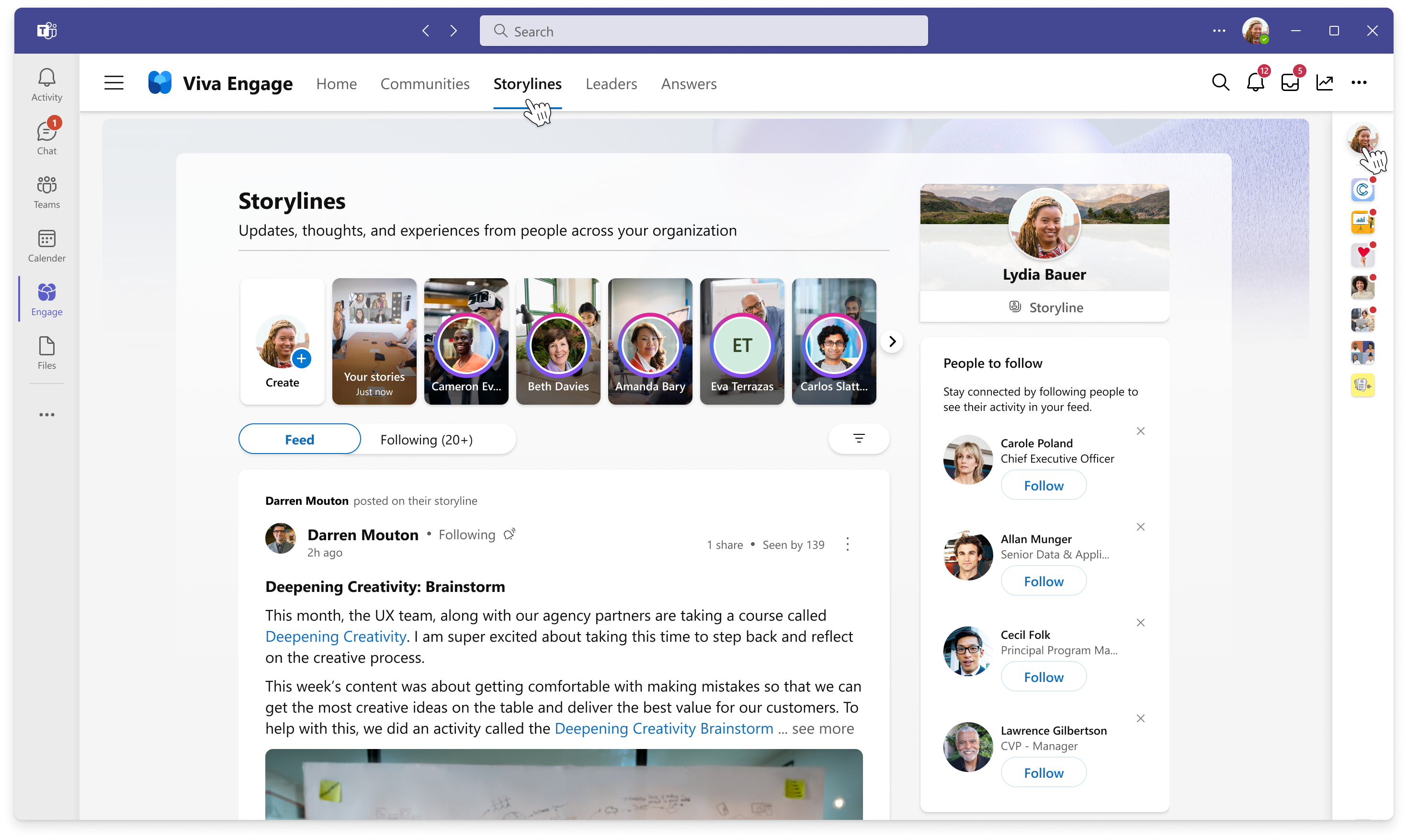
Nota: También puede ver el guión a través del icono de perfil en el menú de navegación derecho.
Publicar en el guión
Las publicaciones del guión llegan a las personas dondequiera que trabajan. Puede leer, reaccionar y comentar desde Outlook, Teams, Yammer y Viva Connections.
Publique sobre el guion desde los siguientes lugares en Viva Engage:
-
Tu línea detoryline personal
-
Alimentación delíneas de torylines s
-
Tu fuenteh ome
-
Cuando publique en la fuente Principal, seleccione Mi guión en el selector de la comunidad.
-
Sugerencia: Para acceder a Viva Engage desde Microsoft Teams, instale y ancle la aplicación Viva Engage para Teams en la guía izquierda para obtener acceso rápido a su guión.
Hacer crecer su red personal
Personas de toda la organización puede descubrir las publicaciones del guión en fuentes. Pueden seguirte y elegir recibir notificaciones cuando compartas con tu guión. Seguir a otros le ayudará a obtener más información sobre ellos y, a medida que más personas se sigan, será más fácil compartir e intercambiar ideas.
1. Comience por seguir a personas de su organización seleccionando Seguir en la publicación de guión de alguien o en su guión personal.
2. Active las notificaciones seleccionando el icono de campana junto al siguiente botón en la publicación de alguien.
-
a. Desde allí, puede personalizar los clientes, fuera de Yammer, en los que le gustaría recibir una notificación cuando la persona publique en su guión.
3. Use @mentions al publicar para notificar a personas que puedan estar interesadas en su contenido.
4. Después de publicar, comparta sus publicaciones en comunidades relevantes a través del menú Compartir, o copie un vínculo para compartirlo en el correo electrónico, el canal de Teams o el chat.
Nota: Las notificaciones del guion se integran en el marco de mensajes accionables de Outlook, lo que le permite ver, responder y reaccionar a la conversación completa del guión sin salir de Outlook.
Mantente informado con la página de aterrizaje de guiones
Para explorar lo que otros escriben en su historia, visite la página de aterrizaje de las historias. Esta página agrega el contenido de las personas que sigue con contenido relevante y de tendencias en toda la organización.
Acceda a la página de aterrizaje de guiones seleccionando la pestaña Guiones en el menú de navegación superior de Viva Engage.
La página de aterrizaje de los guiones incluye tres fuentes para mantenerte informado.
-
La fuente general es una fuente personalizada que usa un orden basado en la relevancia para priorizar el contenido del guión más relevante para usted, con publicaciones de personas que sigue y contenido de guión de tendencia de toda la organización.
-
La fuente Siguiendo incluye solo el contenido del guión de las personas que sigue y se ordena por la fecha en que se inició la conversación del guión.
-
La fuente Todas incluye todas las publicaciones del guión de su organización y es muy útil para los administradores que necesitan estar al tanto de todas las conversaciones de su organización.
-
Para acceder a todas las conversaciones del guión de toda la organización, deberá seleccionar el icono de filtro, que mostrará la opción desplegable para Todos.
-
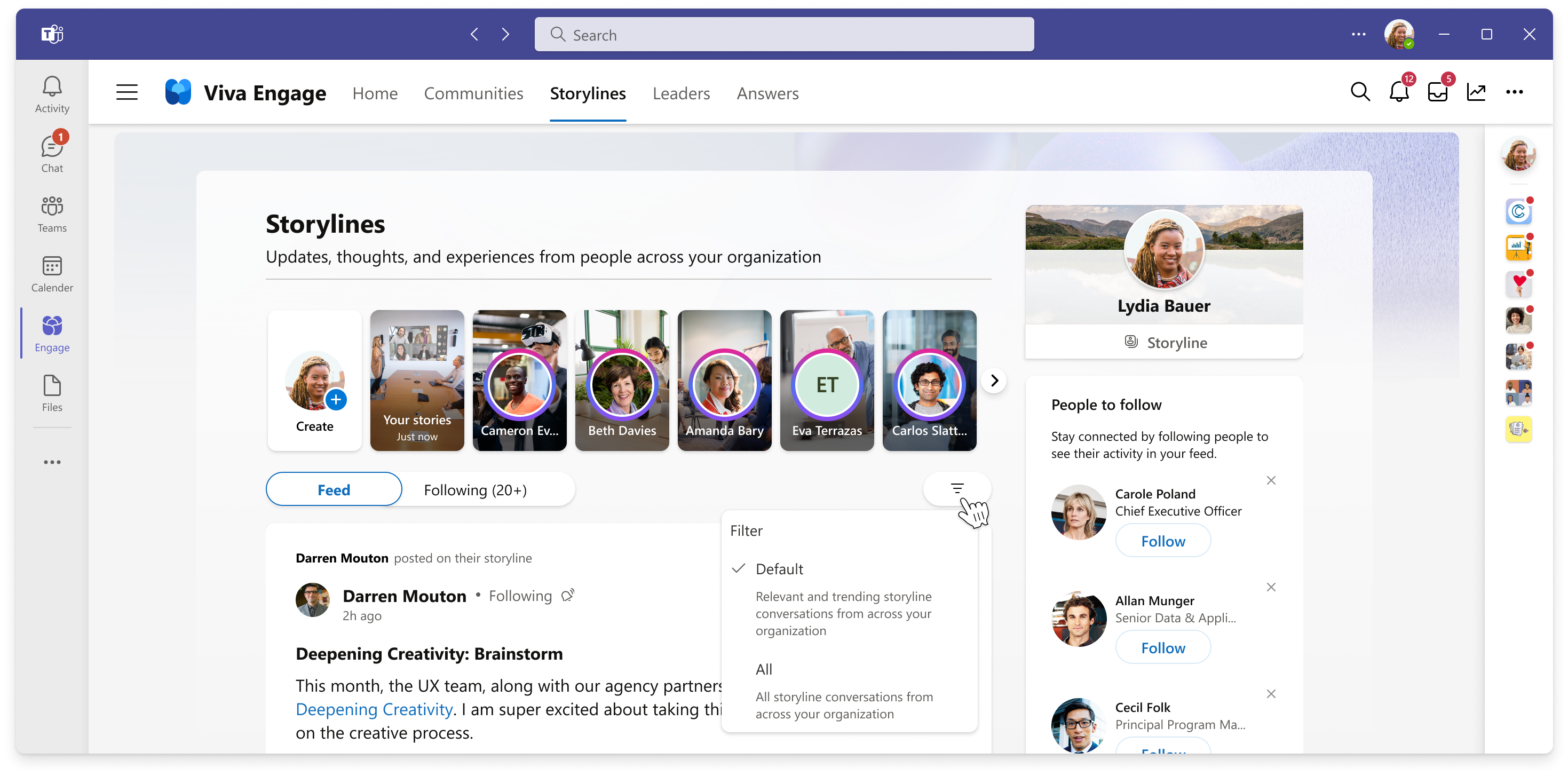
Preguntas más frecuentes (P+F)
P: ¿Por qué no hay guión disponible en nuestra organización?
R: Storyline solo es compatible con las redes empresariales de Yammer que exigen Office 365 identidad. Si su red no exige Office 365 identidad, es una red externa o es una red de Yammer Basic, guión no estará disponible. Los administradores de TI también pueden decidir deshabilitar el guion para su organización.
P: ¿Quién puede ver el contenido del guión?
R: El contenido del guion es visible para cualquier usuario interno que tenga acceso a Viva Engage. Los invitados no podrán ver ningún contenido del guión.
P: ¿Quién recibe una notificación al publicar en mi guión?
R: Sus seguidores serán notificados a través de las preferencias de notificación que han elegido. Personas que no le sigan solo se le notificará si los @mention específicamente. En esos casos, los usuarios recibirán una notificación del mismo modo que cuando @mentioned en conversaciones de grupo.
P: ¿Es posible publicar en mi guión sin notificar a nadie?
R. : No. No es posible invalidar el comportamiento de notificación del guión. Recuerde que lo siguiente es una actividad electiva realizada por el seguidor, lo que indica su interés en lo que tiene que decir. Los usuarios que no le sigan no recibirán ninguna notificación a menos que los @mention específicamente.







